SUP:SGRH:ovF CdsPssFscAdmCntEntDocumentoa
![]() Voltar a Página Inicial - Ajuda
Voltar a Página Inicial - Ajuda
Análise por: Márcio Veronez.
Desenvolvido por: Marcio Veronez em 01/10/2009.
Para acessar a tela de Controle de Documentação Pendente para Admissão/Progressão é preciso acessar o menu principal clicando em Cadastros Individuais e, em seguida na opção Controle de Documentação Pendente para Admissão/Progressão. Abaixo, é exibido um screenshot desta tela de cadastro.
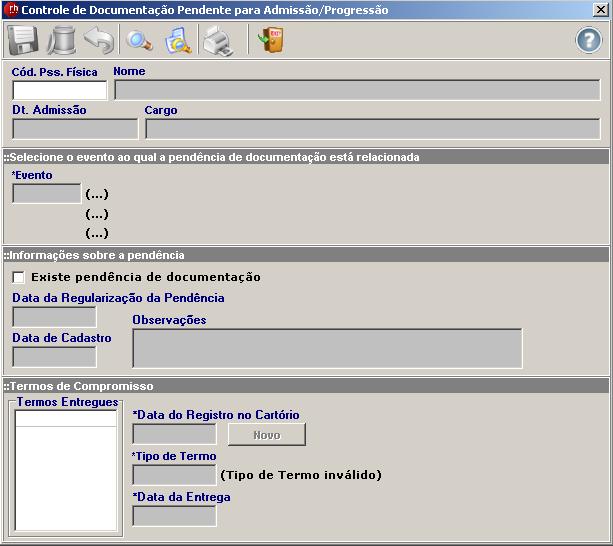
O objetivo deste cadastro é permitir que seja feito o controle de entrega de documentos pendentes, os quais são apresentados tanto para admissão quanto para progressão de nível por titulação, em atendimento a resolução número 154/2009-CEPE, que estabelece normas para aceitação de diplomas de graduação e pós-graduação, para fins de admissão, contratação e promoção funcional por titulação dos docentes da Unioeste.
Para uma dada progressão de nível ou admissão em que deva ser apresentado documentos para comprovação da titulação (p. ex. mestre ou doutor), existem casos em que o docente não possui o diploma no momento em que lhe é solicitado, devendo então anexar outros documentos, bem como um termo registrado em cartório, dizendo que entregará o diploma em um prazo máximo pré-estabelecido. Com base nessa informação, os RHs poderão fazer o controle de quem entregou ou não a documentação dentro do prazo estabelecido.
Principais Funcionalidades
Nesta tela de controle de termos de compromisso, o usuário escolherá:
- a pessoa e respectiva admissão
- a progressão de nível ao qual a pendência está vinculada
- após escolher estas informações, haverá um checkbox para que o usuário possa marcar, informando ao sistema que existe a pendência
- logo abaixo existe um botão para cadastrar novos termos de compromisso, os quais são entregues pelo docente junto com alguns documentos que servirão para comprovar temporariamente a titulação até que o diploma seja emitido pela instituição
- ao cadastrar este termo, deve ser escolhido o tipo do termo (busca por F6), o qual irá indicar o prazo para regularização, e também deve ser cadastrada a data de registro do termo no cartório, sendo que esta data será a base para calcular a data máxima para entrega da documentação
- com base nestas informações, será possível emitir relatórios dos docentes que estão com pendências em um determinado período ou que estão com o prazo para entrega vencendo
- também será possível enviar email aos docentes, avisando que o prazo está expirando
- para fazer busca de todos os termos cadastrados no sistema, pode-se usar o botão de Busca pela Chave (F9)
Nesta tela é possível realizar as seguintes operações:
Restrições